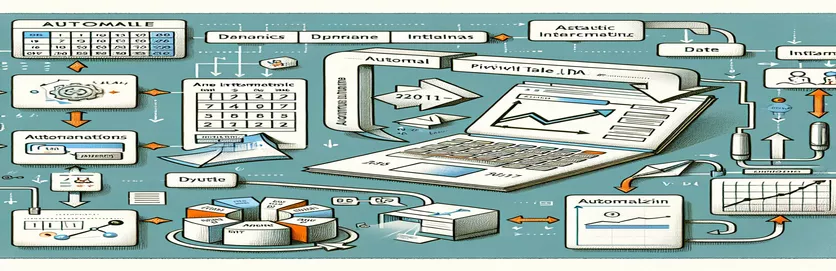விபிஏ மற்றும் டைனமிக் தேதிகளுடன் பிவோட் டேபிள்களை சிரமமின்றி புதுப்பிக்கவும்
எக்செல் இல் பைவட் டேபிள்களை கைமுறையாகப் புதுப்பிப்பதை நீங்கள் எப்போதாவது கண்டுபிடித்துவிட்டீர்களா? தரவு பகுப்பாய்வு அல்லது அறிக்கைகளை நிர்வகிக்கும் எவருக்கும் இது ஒரு பொதுவான சவாலாகும். 🌟 இதை கற்பனை செய்து பாருங்கள்: ஒரு கலத்தில் ஒரு தேதி மாற்றம் தானாகவே உங்கள் முழு பைவட் டேபிளையும் புதுப்பிக்கும்—மேஜிக் போல் தெரிகிறது, இல்லையா?
உதாரணமாக, நீங்கள் விற்பனைப் போக்குகளைக் கண்காணிக்கிறீர்கள் என்று வைத்துக்கொள்வோம். செல் A5 இல் ஒரு புதிய தேதியை உள்ளிடுகிறீர்கள், மேலும் உங்கள் பைவட் அட்டவணை அந்த குறிப்பிட்ட நாளுக்கான முடிவுகளை மற்றொரு விரலை உயர்த்தாமல் பிரதிபலிக்க வேண்டும். துரதிர்ஷ்டவசமாக, எக்செல் இல் உள்ள பெரும்பாலான இயல்புநிலை பைவட் டேபிள் அமைப்புகள் இந்த அளவிலான ஆட்டோமேஷனை ஆதரிக்கவில்லை. ஆனால் ஒரு எளிய VBA மேக்ரோ மூலம், நீங்கள் அதை செய்ய முடியும்.
இந்த டுடோரியலில், ஒரு குறிப்பிட்ட கலத்திலிருந்து தேதி உள்ளீட்டின் அடிப்படையில் பைவட் டேபிள்களை தடையின்றி புதுப்பிக்கும் VBA ஸ்கிரிப்டை எவ்வாறு உருவாக்குவது என்பதை ஆராய்வோம். இந்த அணுகுமுறை மீண்டும் மீண்டும் வேலைகளை நீக்குகிறது மற்றும் உங்கள் அறிக்கைகள் துல்லியமாக இருப்பதை உறுதி செய்கிறது. எல்லாவற்றிற்கும் மேலாக, அதைச் செயல்படுத்த நீங்கள் குறியீட்டு நிபுணராக இருக்க வேண்டியதில்லை. 💡
நீங்கள் நிதித் தரவை நிர்வகித்தாலும் அல்லது குழு செயல்திறனைக் கண்காணித்தாலும், இந்த வழிகாட்டி உங்களைப் படிப்படியான தீர்வுக்கு அழைத்துச் செல்லும். முடிவில், உங்களின் பணிப்பாய்வுகளை எளிதாக்குவதற்கான சக்திவாய்ந்த மேக்ரோவை நீங்கள் பெறுவீர்கள், மேலும் மூலோபாய பணிகளுக்கு உங்களுக்கு அதிக நேரம் கிடைக்கும். 🚀
| கட்டளை | பயன்பாட்டின் உதாரணம் |
|---|---|
| Set ws = ActiveSheet | இந்தக் கட்டளையானது தற்போது செயலில் உள்ள ஒர்க் ஷீட்டை ws மாறி ws க்கு ஒதுக்குகிறது, குறிப்பிட்ட தாளில் கவனம் செலுத்தும் செயல்பாடுகளை செயல்படுத்துகிறது. |
| Set pt = ws.PivotTables("PivotTable1") | செயலில் உள்ள பணித்தாளில் PivotTable1 என்ற குறிப்பிட்ட பைவட் அட்டவணையை pt மாறிக்கு ஒதுக்குகிறது. மேக்ரோ சரியான பைவட் அட்டவணையுடன் தொடர்புகொள்வதை இது உறுதி செய்கிறது. |
| Set pf = pt.PivotFields("Date") | பிவோட் டேபிள் புலத்தைக் குறிப்பிடுகிறது, இந்த வழக்கில், "தேதி" புலத்தை வடிகட்டுதல் அல்லது பிற செயல்பாடுகளுக்கான இலக்காகக் குறிப்பிடுகிறது. |
| For Each pi In pf.PivotItems | குறிப்பிட்ட பிவோட் புலத்தில் (pf) உள்ள ஒவ்வொரு பொருளின் வழியாகவும், குறிப்பிட்ட உருப்படிகளுக்கு மாறும் வடிகட்டுதல் அல்லது தெரிவுநிலை மாற்றங்களை அனுமதிக்கிறது. |
| pi.Visible = True/False | பைவட் அட்டவணையில் குறிப்பிட்ட பைவட் உருப்படியின் (பை) தெரிவுநிலையைக் கட்டுப்படுத்துகிறது. அதை True என அமைப்பது உருப்படியைக் காண்பிக்கும், அதே சமயம் False அதை மறைக்கும். |
| On Error Resume Next | மேக்ரோவை தற்காலிகமாக பிழைகளைத் தவிர்க்க அனுமதிக்கிறது, பிவோட் புலங்கள் அல்லது உருப்படிகள் விடுபட்டது போன்ற இயக்க நேர சிக்கல்கள் காரணமாக ஸ்கிரிப்ட் திடீரென நிறுத்தப்படுவதைத் தடுக்கிறது. |
| MsgBox | பயனருக்கு ஒரு செய்தி பெட்டியைக் காட்டுகிறது. ஸ்கிரிப்ட்டில், தவறான தேதிகள் அல்லது வெற்றிகரமான புதுப்பிப்புகள் குறித்து பயனர்களை எச்சரிக்க இது பயன்படுகிறது. |
| IsDate(dateInput) | உள்ளீட்டு மதிப்பு சரியான தேதி வடிவமா என்பதைச் சரிபார்க்கும். ஸ்கிரிப்ட்டில் பிழைகளைத் தடுக்க பயனர் உள்ளீடுகளைச் சரிபார்க்க இது உதவுகிறது. |
| Format(dateCell.Value, "mm/dd/yyyy") | குறிப்பிட்ட கலத்திலிருந்து உள்ளீட்டின் தேதி வடிவமைப்பை தரநிலையாக்குகிறது, இது பைவட் அட்டவணையின் எதிர்பார்க்கப்படும் வடிவத்துடன் பொருந்துகிறது என்பதை உறுதி செய்கிறது. |
| Range("A5").Value | ஒரு குறிப்பிட்ட கலத்தின் மதிப்பைக் குறிக்கிறது (இந்த வழக்கில் A5), பயனர் தேதி உள்ளீட்டை மாறும் வகையில் மீட்டெடுக்க இங்கே பயன்படுத்தப்படுகிறது. |
VBA உடன் மாஸ்டரிங் டைனமிக் பிவோட் டேபிள் புதுப்பிப்புகள்
பைவட் டேபிளை மாறும் வகையில் புதுப்பிக்க VBA மேக்ரோவை உருவாக்குவது எக்செல் இல் தரவு பகுப்பாய்வை தானியக்கமாக்குவதற்கான ஒரு சக்திவாய்ந்த வழியாகும். இந்த தீர்வின் முதல் படி, பயன்படுத்துவதை உள்ளடக்கியது ஆக்டிவ் ஷீட் உங்கள் பைவட் டேபிள் இருக்கும் ஒர்க் ஷீட்டை குறிவைக்க. செயலில் உள்ள ஒர்க் ஷீட்டைக் குறிப்பிடுவதன் மூலம், தாள் பெயரை கடின குறியீடு செய்யாமல் மேக்ரோ சரியான சூழலுடன் தொடர்புகொள்வதை உறுதிசெய்கிறீர்கள். பைவட் டேபிள் தொடர்ந்து பெயரிடப்படும் வரை, இது வெவ்வேறு பணிப்புத்தகங்களில் ஸ்கிரிப்டை மீண்டும் பயன்படுத்தக்கூடியதாக ஆக்குகிறது. எடுத்துக்காட்டாக, விற்பனைத் தரவை நிர்வகிப்பதைப் பற்றி சிந்தியுங்கள்—ஒரு குறிப்பிட்ட கலத்தில் ஒவ்வொரு நாளின் தேதி உள்ளீடும் தொடர்புடைய விற்பனைப் போக்குகளைக் காட்ட பிவோட்டைப் புதுப்பிக்கலாம். ✨
ஸ்கிரிப்ட் மேலும் பயன்படுத்துகிறது பிவோட்ஃபீல்ட்ஸ் மற்றும் பிவோட் உருப்படிகள் பிவோட் அட்டவணையில் குறிப்பிட்ட புலங்கள் மற்றும் உருப்படிகளை அணுகுவதற்கும் கையாளுவதற்கும் பண்புகள். செல் A5 இல் உள்ள தேதி போன்ற பயனர் உள்ளீட்டின் அடிப்படையில் வடிகட்டி அளவுகோல்களை மாறும் வகையில் புதுப்பிக்க இது உங்களை அனுமதிக்கிறது. தேர்ந்தெடுக்கப்பட்ட தேதியுடன் தொடர்புடைய தரவு மட்டுமே காட்டப்படுவதை உறுதி செய்வதால் இந்த கட்டளைகள் முக்கியமானவை. மாதத்தின் ஒரு குறிப்பிட்ட நாளுக்கான அறிக்கையை இயக்கும் படம்—குறிப்பிட்ட கலத்தில் தேதியைப் புதுப்பிப்பது, கைமுறையாக வடிகட்டாமல் பிவோட் டேபிளில் உள்ள தரவை உடனடியாகப் புதுப்பிக்கும். 🗓️
மற்றொரு முக்கியமான அம்சம் பிழை கையாளுதல் ஆகும், இது "ஆன் எரர் ரெஸ்யூம் நெக்ஸ்ட்" அணுகுமுறையைப் பயன்படுத்தி செயல்படுத்தப்படுகிறது. பிவோட் டேபிள் அல்லது தவறான தேதி வடிவம் போன்ற ஏதேனும் சிக்கல் இருந்தால் ஸ்கிரிப்ட் செயலிழக்காது என்பதை இது உறுதி செய்கிறது. எடுத்துக்காட்டாக, ஒரு பயனர் தற்செயலாக சரியான தேதிக்கு பதிலாக "abc" ஐ உள்ளிட்டால், செயல்முறைக்கு இடையூறு ஏற்படாமல் அவர்களின் உள்ளீட்டை சரிசெய்ய ஸ்கிரிப்ட் அவர்களை எச்சரிக்கிறது. இத்தகைய பின்னடைவு மேக்ரோவை பயனர் நட்பு மற்றும் வலுவானதாக ஆக்குகிறது, தரவு பகுப்பாய்வு பணிகளின் போது விரக்தியைக் குறைக்கிறது.
இறுதியாக, "வடிவமைப்பு" செயல்பாட்டைப் பயன்படுத்தி தேதி வடிவமைப்பை தரப்படுத்துவதன் மூலம், ஸ்கிரிப்ட் பயனரின் உள்ளீடு மற்றும் பிவோட் டேபிளின் தரவு கட்டமைப்பிற்கு இடையே இணக்கத்தன்மையை உறுதி செய்கிறது. தேதி வடிவங்கள் மாறுபடும் வெவ்வேறு பகுதிகளில் ஒத்துழைக்கும் போது இது மிகவும் பயனுள்ளதாக இருக்கும். உதாரணமாக, அமெரிக்காவில் உள்ள ஒரு பயனர் "11/25/2024" என்று உள்ளிடலாம், ஐரோப்பாவில் உள்ள பயனர் "25/11/2024" என்று உள்ளிடலாம். பிவோட் டேபிளின் செயல்பாட்டில் நிலைத்தன்மையை பராமரிக்க ஸ்கிரிப்ட் இந்த வேறுபாடுகளை ஒத்திசைக்கிறது. இத்தகைய தன்னியக்கமாக்கல் மூலம், ஆய்வாளர்கள் தொழில்நுட்ப விவரங்களை நிர்வகிப்பதற்குப் பதிலாக, உற்பத்தித்திறனை நெறிப்படுத்துவதற்குப் பதிலாக தரவை விளக்குவதில் அதிக கவனம் செலுத்த முடியும். 🚀
பிவோட் அட்டவணை தேதி வடிப்பான்களை மாறும் வகையில் புதுப்பிக்க VBA ஐப் பயன்படுத்துதல்
கலத்திலிருந்து மாறும் தேதி உள்ளீட்டின் அடிப்படையில் பைவட் டேபிள் வடிப்பான்களைப் புதுப்பிக்க, இந்த தீர்வு எக்செல் உள்ள VBA ஸ்கிரிப்டிங்கைப் பயன்படுத்துகிறது.
Sub RefreshPivotWithNewDate()' Define variablesDim ws As WorksheetDim pt As PivotTableDim dateInput As StringDim pf As PivotFieldDim pi As PivotItem' Set the worksheet and pivot tableSet ws = ActiveSheetSet pt = ws.PivotTables("PivotTable1")' Get the date from cell A5dateInput = ws.Range("A5").Value' Check if date is validIf IsDate(dateInput) ThenSet pf = pt.PivotFields("Date")' Loop through items and set visibilityFor Each pi In pf.PivotItemsIf pi.Name = CStr(dateInput) Thenpi.Visible = TrueElsepi.Visible = FalseEnd IfNext piElseMsgBox "Invalid date in cell A5. Please enter a valid date.", vbExclamationEnd IfEnd Sub
மேம்பட்ட VBA தீர்வு: பிழை கையாளுதலுடன் டைனமிக் பிவோட் வடிகட்டி
இந்த அணுகுமுறை வலிமையை உறுதிப்படுத்த கூடுதல் பிழை கையாளுதல் மற்றும் மேம்படுத்தல்களுடன் VBA ஐப் பயன்படுத்துகிறது.
Sub RefreshPivotWithDynamicDate()' Declare variablesDim ws As WorksheetDim pt As PivotTableDim pf As PivotFieldDim dateCell As RangeDim dateValue As String' Set worksheet and referencesSet ws = ActiveSheetSet dateCell = ws.Range("A5")' Validate pivot tableOn Error Resume NextSet pt = ws.PivotTables("PivotTable1")On Error GoTo 0If pt Is Nothing ThenMsgBox "PivotTable1 not found on the active sheet.", vbCriticalExit SubEnd If' Validate dateIf Not IsDate(dateCell.Value) ThenMsgBox "Invalid date in cell A5. Please correct it.", vbExclamationExit SubEnd IfdateValue = Format(dateCell.Value, "mm/dd/yyyy")Set pf = pt.PivotFields("Date")' Update pivot fieldOn Error Resume NextFor Each pi In pf.PivotItemsIf pi.Name = dateValue Thenpi.Visible = TrueElsepi.Visible = FalseEnd IfNext piOn Error GoTo 0MsgBox "Pivot table refreshed for " & dateValue, vbInformationEnd Sub
பிவோட் டேபிள் புதுப்பிப்புகளுக்கு விபிஏ மேக்ரோவை சோதிக்கும் அலகு
இந்த ஸ்கிரிப்ட் வெவ்வேறு தேதி உள்ளீடுகளில் பிவோட் டேபிள் மேக்ரோவின் செயல்பாட்டைச் சரிபார்க்கிறது.
Sub TestPivotUpdate()' Test with valid dateRange("A5").Value = "11/25/2024"Call RefreshPivotWithNewDate' Test with invalid dateRange("A5").Value = "InvalidDate"Call RefreshPivotWithNewDate' Test with blank cellRange("A5").ClearContentsCall RefreshPivotWithNewDateEnd Sub
மேம்பட்ட VBA நுட்பங்களுடன் பிவோட் டேபிள் புதுப்பிப்புகளை மேம்படுத்துதல்
VBA- இயக்கப்படும் பைவட் டேபிள் புதுப்பிப்புகளில் அடிக்கடி கவனிக்கப்படாத ஒரு அம்சம் டைனமிக் ரேஞ்ச் நிர்வாகத்தைப் பயன்படுத்துவதாகும். A5 போன்ற செல் உள்ளீடுகளைப் பயன்படுத்தி தரவை வடிகட்டுவது சக்தி வாய்ந்தது என்றாலும், பைவட் அட்டவணையின் தரவு மூலத்தை மாறும் வகையில் சரிசெய்வதன் மூலம் தீர்வை மேலும் மேம்படுத்தலாம். அடிப்படைத் தரவு வளரும்போது அல்லது அடிக்கடி மாறும்போது இந்த அணுகுமுறை மிகவும் பயனுள்ளதாக இருக்கும், ஏனெனில் பிவோட் அட்டவணை எப்போதும் தற்போதைய தரவுத்தொகுப்பைப் பிரதிபலிக்கிறது. மாதாந்திர விற்பனைத் தரவைக் கண்காணிப்பதை கற்பனை செய்து பாருங்கள்—புதிய உள்ளீடுகள் தானாகவே தரவு வரம்பை நீட்டித்து, கைமுறையான புதுப்பிப்புகளின் தேவையை நீக்குகிறது. 📊
மற்றொரு மேம்பட்ட முறை அந்நியப்படுத்துவதை உள்ளடக்கியது பணித்தாள்_மாற்றம் எக்செல் VBA இல் நிகழ்வு. இந்த அம்சம், ஒரு குறிப்பிட்ட செல் மதிப்பை (எ.கா., A5) மாற்றியமைக்கும் போதெல்லாம், மேக்ரோவை தானாக இயங்க அனுமதிக்கிறது, இது உண்மையான ஆற்றல்மிக்க அனுபவத்தை உருவாக்குகிறது. இதன் பொருள் பயனர்கள் மேக்ரோவை கைமுறையாக இயக்க வேண்டிய அவசியமில்லை; தேதி உள்ளீடு மாறும்போது பைவட் அட்டவணை நிகழ்நேரத்தில் புதுப்பிக்கப்படும். எடுத்துக்காட்டாக, தினசரி செயல்திறன் அறிக்கைகளுக்கு இடையே ஒரு மேலாளர் விரைவாக மாற விரும்பினால், கலத்தில் புதிய தேதியைத் தட்டச்சு செய்வது, தொடர்புடைய தரவைக் காண்பிக்க பைவட் அட்டவணையை உடனடியாகப் புதுப்பிக்கிறது. 🔄
கடைசியாக, பயனர் தூண்டுதல்களை இணைத்தல் உள்ளீடு பெட்டி செயல்பாடு தீர்வை மேலும் ஊடாடச் செய்யும். A5 போன்ற முன் வரையறுக்கப்பட்ட கலத்தை மட்டுமே நம்புவதற்குப் பதிலாக, தேவைப்படும்போது ஒரு தேதியை உள்ளிடுமாறு மேக்ரோ பயனரைக் கேட்கலாம். பணிப்புத்தகத்தைப் பகிரும் குழுக்களுக்கு இது மிகவும் பயனுள்ளதாக இருக்கும், ஏனெனில் இது பகிரப்பட்ட கலத்தில் தற்செயலான மேலெழுதும் அபாயத்தைக் குறைக்கிறது. இந்த மேம்பட்ட நுட்பங்களைப் பயன்படுத்துவதன் மூலம், டைனமிக் பைவட் டேபிள் நிர்வாகத்திற்காக மிகவும் பல்துறை மற்றும் பயனர் நட்பு அமைப்பை உருவாக்குகிறீர்கள், பல்வேறு பயன்பாட்டு வழக்குகள் மற்றும் தரவு சிக்கல்களை வழங்குகிறீர்கள். 💼
டைனமிக் பிவோட் புதுப்பிப்புகள் பற்றி அடிக்கடி கேட்கப்படும் கேள்விகள்
- எனது பைவட் டேபிள் புதிய தரவை மூலத்தில் பிரதிபலிக்கிறது என்பதை எப்படி உறுதி செய்வது?
- டைனமிக் பெயரிடப்பட்ட வரம்பைப் பயன்படுத்தவும் அல்லது a Table தரவு ஆதாரமாக எக்செல் இல். இந்த வழியில், புதிய வரிசைகள் தானாகவே பிவோட்டில் சேர்க்கப்படும்.
- மேக்ரோவை கைமுறையாக இயக்காமல் புதுப்பிப்பை தானியக்கமாக்க முடியுமா?
- ஆம்! பயன்படுத்தவும் Worksheet_Change ஒரு குறிப்பிட்ட செல் (எ.கா., A5) மாறும்போதெல்லாம் மேக்ரோவைத் தூண்டும் நிகழ்வு.
- பைவட் டேபிளில் உள்ள எந்த டேட்டாவுடன் உள்ளீடு தேதி பொருந்தவில்லை என்றால் என்ன நடக்கும்?
- போன்ற கட்டளைகளுடன் பிழை கையாளுதலை செயல்படுத்தவும் On Error Resume Next மேலும் இந்தச் சிக்கலைப் பயனர்களுக்குத் தெரிவிக்க ஒரு செய்திப் பெட்டியைக் காட்டவும்.
- VBA ஐப் பயன்படுத்தி பிவோட் அட்டவணையில் பல வடிப்பான்களை எவ்வாறு சேர்ப்பது?
- பல புலங்கள் மூலம் லூப் செய்து பயன்படுத்தவும் PivotFields பல அளவுகோல்களை மாறும் வகையில் பயன்படுத்துவதற்கான சொத்து.
- பிவோட் அட்டவணையில் உள்ள அனைத்து வடிப்பான்களையும் VBA மூலம் அழிக்க முடியுமா?
- ஆம், பயன்படுத்தவும் ClearAllFilters மீது முறை PivotFields அனைத்து வடிப்பான்களையும் ஒரே கட்டளையில் மீட்டமைக்க பொருள்.
தானியங்கு VBA தீர்வுகளுடன் தரவு பகுப்பாய்வு நெறிப்படுத்துதல்
பைவட் டேபிள் புதுப்பிப்புகளை தானியக்கமாக்குவது மீண்டும் மீண்டும் செய்யும் பணிகளை எளிதாக்குகிறது மற்றும் உற்பத்தித்திறனை அதிகரிக்கிறது. எக்செல் உடன் VBA ஐ ஒருங்கிணைப்பதன் மூலம், பயனர்கள் செல் உள்ளீடுகளின் அடிப்படையில் தரவை மாறும் வகையில் வடிகட்டலாம், துல்லியமான மற்றும் சரியான நேரத்தில் நுண்ணறிவுகளை உறுதி செய்யலாம். வணிக சூழ்நிலைகளில் பெரிய தரவுத்தொகுப்புகளை நிர்வகிக்க இது மிகவும் பயனுள்ளதாக இருக்கும். 📊
VBA இன் பல்துறை மேம்பட்ட தனிப்பயனாக்கங்களை அனுமதிக்கிறது. இந்த அம்சங்களுடன், நீங்கள் வலுவான மற்றும் திறமையான அறிக்கையிடல் அமைப்புகளை உருவாக்கலாம், மேலும் தரவு பகுப்பாய்வு மற்றும் முடிவெடுப்பதற்கு Excel ஐ இன்னும் சக்திவாய்ந்த கருவியாக மாற்றலாம். 🚀
VBA உடன் பிவோட் டேபிள் புதுப்பிப்புகளை தானியங்குபடுத்துவதற்கான குறிப்புகள்
- VBA நிரலாக்கத்திற்கான நுண்ணறிவு மற்றும் எடுத்துக்காட்டுகள் அதிகாரப்பூர்வ மைக்ரோசாஃப்ட் ஆவணத்தில் இருந்து பெறப்பட்டது எக்செல் VBA குறிப்பு .
- டைனமிக் பைவட் டேபிள் புதுப்பிப்புகளுக்கான கூடுதல் நுட்பங்கள் பயனர் பங்களிப்புகளால் ஈர்க்கப்பட்டன ஸ்டாக் ஓவர்ஃப்ளோ நிரலாக்க சமூகம்.
- பைவட் டேபிள் தரவைக் கையாள்வதற்கான சிறந்த நடைமுறைகள், இலிருந்து பயிற்சிகளை அடிப்படையாகக் கொண்டவை எக்செல் வளாகம் , எக்செல் ஆட்டோமேஷன் உத்திகளுக்கான நம்பகமான ஆதாரம்.